ez az oldal társult linkeket tartalmaz a termékekhez. Jutalékot kaphatunk az ezeken a linkeken keresztül végrehajtott vásárlásokért.

ingyenes hímzési mintákat és PDF mintákat keres?
iratkozzon fel a Machine hímzés Geek hírlevélre
tippeket, útmutatókat, rengeteg inspirációt és hozzáférést a forráskönyvtárhoz, amely tele van ingyenes gépi hímzéstervekkel és PDF mintákkal.
nem lenne jó, ha hímzőgép segítségével ki lehet ölteni egy szeretett ember képét? Tudod mit?? Tényleg megteheted. Olcsó, sőt ingyenes szoftver használatával valóban lehetséges egy képet hímzőfájlba konvertálni. Tehát-vegye ki az iPhone-ját, és készítsen néhány képet, mert pontosan megmutatom, hogyan kell csinálni. De tisztességes figyelmeztetés: a kép konvertálása (például JPG formátumba) nem pontosan olyan, mint egy egyszerű gomb megnyomása. Van egy kicsit, hogy ez, és néhány kép könnyebb lesz átalakítani egy hímzés fájlt, mint mások.
ezért, mielőtt meg tudnám magyarázni, hogy egy kép (például egy JPG) hímzési fájlba történő konvertálásának teljes folyamata (például PES, DST, JEF stb….) egy kicsit bonyolultabb, mint egyszerűen egy “konvertálás” gomb megnyomása, tisztáznom kell, hogy a képek miben különböznek a hímzőfájloktól. Aztán megyek a részleteket, hogy pontosan hogyan lehet csinálni ezt a fajta átalakítás segítségével néhány elég olcsó (és még ingyenes) hímzés digitalizáló szoftver.
mi a kép?
Igen – tudom – mindannyian tudjuk, mi a kép. Ez egy kép valamiről. De az 1980-as évekig a legtöbben valószínűleg csak a képeket tekintettük olyannak, amit a kezünkben tartottunk, miután kifejlesztettük a helyi fotóüzletben.
de most már jobban megszoktuk, hogy képeket látunk a képernyőn, függetlenül attól, hogy számítógépen vagy táblagépen, telefonon stb.Van-e, és ezt a képinformációt az eszközünkön kell tárolni annak érdekében, hogy az eszköz tudja, hogyan kell megjeleníteni. A számítógépek a képeket (például a JPG-ket) pixelként tárolják. A pixel a “képelem” rövidítése.”Nagyítson bármelyik képre, és elkezdi látni az egyes képpontokat, amelyek a képet alkotják.

egy kép több millió különböző színű pixelből állhat. A legtöbb monitor több mint 24 millió különböző színt támogat, így ezek a pixelek sokféle lehetséges színből állhatnak! Mivel a pixelek sokféle lehetséges szín lehetnek, és olyan sok van belőlük egy képen, a pixelalapú képek nagyszerű munkát végeznek a fotórealizmus megörökítésében.
JPG-k
a JPG-k (vagy JPEG-ek) a leggyakoribb pixelalapú képfájl-formátum. Ha képet továbbít a telefonjáról a számítógépére, akkor az valószínűleg JPG formátumban lesz. Az egyik oka annak, hogy a JPG-k olyan gyakoriak, mert tömörítést tartalmaznak. Tehát ezek minősége meglehetősen magas a fájlmérethez képest a tömörítetlen társaikhoz képest. Egy másik ok, amiért olyan gyakoriak, mert egy webböngészőben láthatók.
GIF-ek és PNG-k
az egyéb gyakori pixelalapú képek közé tartoznak a GIF-ek és a PNG-k. Ezek is lehet alakítani hímzés fájlokat. Van azonban néhány eltérő tulajdonságuk a JPG-ktől. A GIF-ek és a PNG-fájlok egyaránt átlátszó háttérrel rendelkezhetnek. A JPG-k nem támogatják az átlátszó hátteret. Ezért, ha el akarja távolítani a kép hátterét, mielőtt hímzőfájlba konvertálná, akkor végül GIF vagy PNG fájlként kell mentenie. (További részletek re: eltávolítása a háttérben egy kép alább).
a GIF-ek abban különböznek a PNG-fájloktól, hogy a GIF-ek csak 256 színt támogatnak. A kép GIF-ként történő mentése okos első lépés lehet a kép kevesebb színre történő csökkentésében. Miért szeretnél kevesebb színt? Kevesebb szál színe megváltozik, ha a képet hímzőfájlba konvertálja.
vektor alapú képek
a vektor alapú képek teljesen különböznek a pixel alapú képektől. A pixel alapú képet pixelenként tárolja a számítógép-ami sok információ. A természet pixel alapú képek lehetővé teszik számukra, hogy készítsen fotó realisztikus grafika. A vektor alapú képeket viszont pontokként és irányvonalakként (vektorokként) tárolják a számítógépen. A számítógép az adatok alapján generálja a képeket. Ezért méretezheti fel a vektor alapú képet, és bármilyen méretben élesnek és tisztának tűnik.
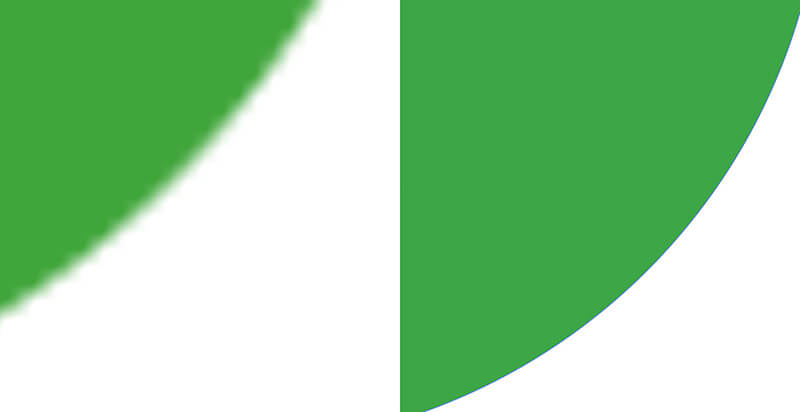
a vektor alapú képek hátránya, hogy lapos színű alakzatokból állnak. Ezért a vektor alapú grafika általában rajzfilmszerű megjelenésű, nem pedig fotórealisztikus.
a vektor alapú képek előnye, hogy könnyebben átalakíthatók hímzőfájlokká. A hímző szoftver láthatja a színek különböző területeit, és lehetővé teszi, hogy ezeket az alakzatokat öltési területekként definiálja. (Nézze meg, hogyan importáltam egy SVG fájlt a SewArt-ba, és könnyen átalakítottam hímzőfájlt.)
de amikor pixelalapú képeket importál a hímző digitalizáló szoftverbe, az összes szoftver pixelt lát. Ezért a vektor alapú képeket könnyebb átalakítani hímzőfájlba. De ha a cél az, hogy egy képet hímzési fájlvá alakítson, akkor meg kell tennie néhány lépést a színek számának csökkentése érdekében, hogy azok inkább vektor alapú grafikaként viselkedjenek, így különböző öltésterületeket határozhat meg.
vektor alapú képek jönnek a különböző formátumok, mint az AI, EPS és SVG, SVG, hogy a legtöbb “importálható” egy a legtöbb digitalizáló programok.
mi az a hímzési fájl?
a hímzőfájlok több szempontból is különböznek mind a pixel-alapú, mind a vektor-alapú grafikáktól. A hímzési fájlnak a következő információkat kell tartalmaznia ahhoz, hogy a hímzőgép ki tudja varrni:
- különböző színű területek
- Öltéstípus (szatén vs. kitöltési öltés) és kitöltési minta a színek területein és környékén.
- öltési szög
- az egyes elemek varrásának kezdőpontja és végpontja.
- öltés sűrűség
- öltés sorrend
így most már látni, hogy miért nem lehet csak átalakítani egy képet egy hímzés fájlt a kattintson egy gombra. A hímzésfájlok különböző típusú információkat tartalmaznak, mint a pixel vagy a vektor alapú grafikák.
a pixel és vektor alapú grafikákhoz hasonlóan a hímzésfájlok is sokféle fájlformátumban kaphatók. Minden típusú hímzőgépnek van egy formátuma, amelyet olvas. Például a Brother gépek pes fájlokat olvasnak. Tehát, ha konvertálni egy képet egy hímzés fájlt, akkor eldönthetjük, hogy mentse azt a formátumot, hogy a gép fogja olvasni.
Pixel alapú grafika vs. vektor alapú grafika vs. hímzés fájlok
| Pixel-alapú grafika | vektor-alapú kép | hímzés fájl |
|
|
|
hol talál képeket alkalmas konvertáló hímzés fájlokat
van egy csomó különböző módon, hogy szerezzen képeket konvertálni egy hímzés fájlt. Ha a cél az, hogy egy barát / gyermek / háziállat képét hímzéstervvé alakítsa, akkor a fénykép a telefonjáról származhat. Vagy beolvashat egy olyan fényképet, amelyet már kinyomtatott.
azt is, hogy bármilyen képet le egy weboldal átalakítani, hogy egy hímzés fájlt. Személyes használatra-ez rendben van -, de valószínűleg nem jó ötlet, ha hímzéstervet készít eladásra.
mielőtt bármilyen képet importálna a digitalizáló programba, érdemes csökkenteni annak felbontását. Néha a szoftver nem szeret ilyen nagy felbontású képpel dolgozni. Sok ingyenes eszközök online, amely lehetővé teszi, hogy módosítsa a méretét egy pixel alapú képek, mint például: https://www.reduceimages.com/.
mi a hímzés digitalizálása?
a digitalizálás a hímzésterv létrehozásának folyamata a feladathoz tervezett szoftver segítségével. A digitalizálók gyakran úgy indítják el a tervet, hogy képet importálnak a háttérbe. A szoftverben a digitalizáló meghatározza az alakzatokat, vonalakat stb., és különböző öltéstípusokat alkalmaz ezekre a vonalakra és alakzatokra.
a digitalizáló dönthet úgy, hogy manuálisan digitalizálja a tervet, vagy kihasználja a szoftver automatikus digitalizálási funkcióit, hogy automatikusan átalakítsa a képet hímzéstervvé.
milyen típusú jpg-ket lehet a legkönnyebben hímzőfájlokká konvertálni?
ne feledje, hogy minél több szín van a képen, annál nehezebb lesz megfelelő hímzéstervvé alakítani. Minden színt színes cérnával kell varrni, ezért azok a képek, amelyek nagyon függenek a különféle színektől, nem fognak jól lefordítani a hímzéstervre.
egyes pixelalapú képek (például a JPG-k) könnyebben konvertálhatók hímzőfájlokká, mint mások. A kevesebb színből álló JPG képek, amelyek nem fotorealisztikusak, a legegyszerűbbek lesznek hímzési fájlokká konvertálni. Ez azért van, mert nagy területük van az Egyszínű színeknek, és a hímző szoftver jobban felismeri ezeket szilárd kitöltésként.
ha a kép fotorealisztikus, és a kép kevesebb részletességgel alkalmasabb a hímzésre való átalakításra, mint egy sok részletességgel. Kérdezd meg magadtól, hogy ez a kép továbbra is felismerhető-e, ha jelentősen csökkenti a kép színeinek számát?
a kép hátterének eltávolítása a hímzéstervvé történő átalakítás előtt
a kép hímzésfájlokká történő konvertálása előtt érdemes megtenni a kép hátterének eltávolítását. Ezt úgy teheti meg, hogy gondosan rákattint a kép tárgyára, és törli a hátteret egy olyan program segítségével, mint a Photoshop.
vagy használhatja ezt a (hihetetlenül fantasztikus) ingyenes eszközt, hogy elvégezze a munkát az Ön számára: https://www.remove.bg/
nagyon lenyűgözött, hogy ez a webalapú alkalmazás mennyire képes eltávolítani a kép hátterét-még akkor is, ha a háttér nem Egyszínű. Ez egy nagyszerű első lépés a kép hímzéstervvé alakításához.

a háttér eltávolítása volt az első lépés, amit megtettem, mielőtt az Abraham Lincoln képemet hímzéstervvé változtattam.
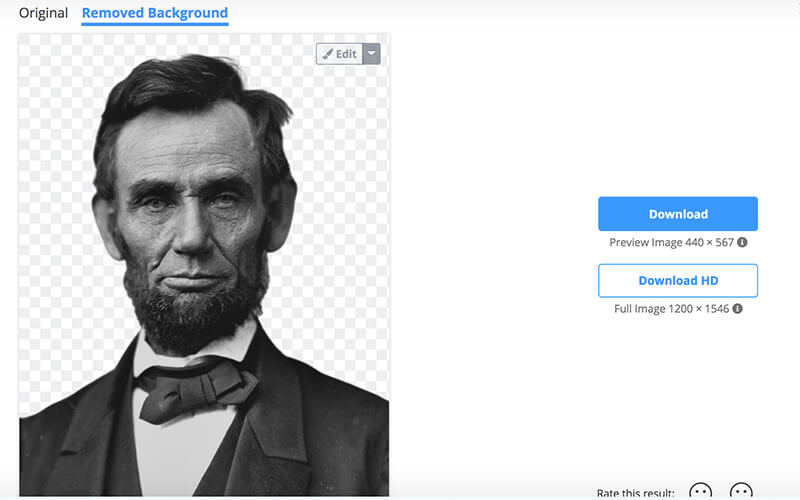
amikor ezt az ingyenes eszközt használja a háttér eltávolítására, a program PNG fájlként menti. Mint korábban említettem, ez a két pixel alapú képtípus egyike, amely támogatja az átlátszó háttereket.
hogyan konvertálhatunk képet hímzőfájlba (különböző típusú hímző szoftverek használatával)
szinte minden hímző digitalizáló szoftver rendelkezik valamilyen képességgel a kép hímzéstervvé konvertálására, de a SewArt és az Inkstitch a legolcsóbb és ingyenes lehetőségek.
1. módszer: a SewArt használata a JPG konvertálásához PES-be
a SewArt egy olcsó program, amely lehetővé teszi hímzési minták létrehozását mind pixel, mind vektor alapú grafikákból.
nyissa meg a képet
mielőtt túl messzire jutna ezzel a folyamattal, érdemes megismételni azt a képet, amellyel dolgozni kíván. Ez azért van, mert SewArt elmenti a képet, valamint a hímzés design. Tehát a képen végrehajtott bármilyen változtatás a színek számának csökkentése érdekében az eredeti képre írható. Mindig a legjobb, ha másolatot készít, mielőtt elkezdené.
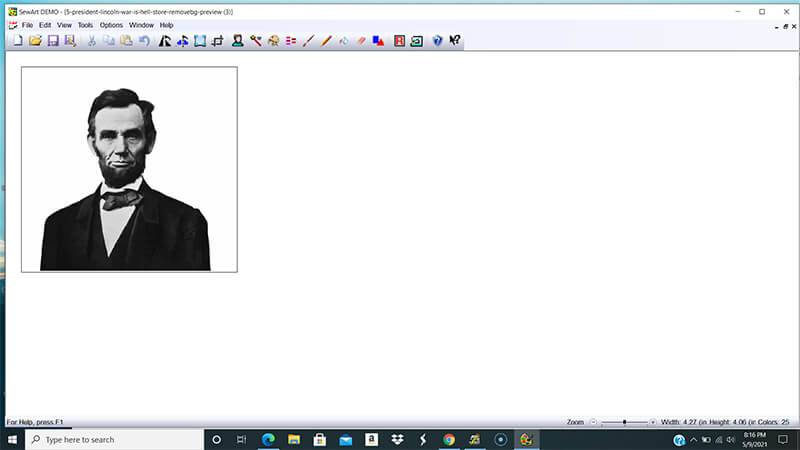
csökkentse a színeket
a Sewart számos eszközt kínál, amelyek lehetővé teszik a kép színeinek számának csökkentését. Azt javaslom, hogy kezdje a Posterize-t, hogy valóban megszüntesse a foltokat, és megkapja a képet, hogy sík színű területekből álljon.
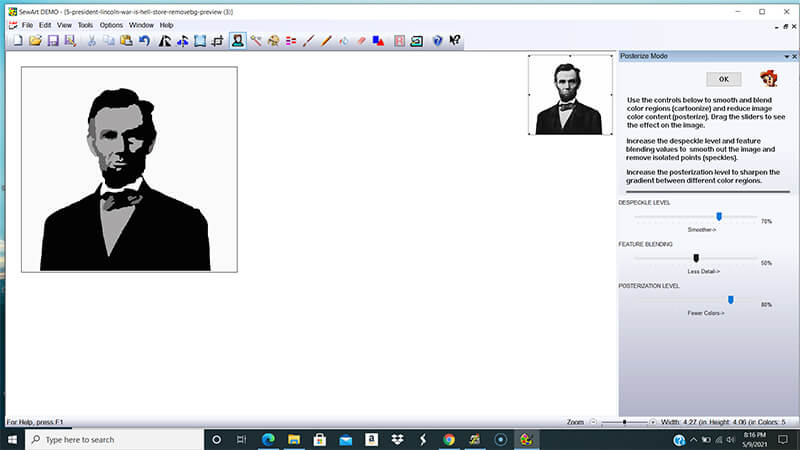
miután csökkentette a kép színeinek számát, előfordulhat, hogy tovább kell csökkentenie a színek számát. Használja a színek egyesítése funkciót a
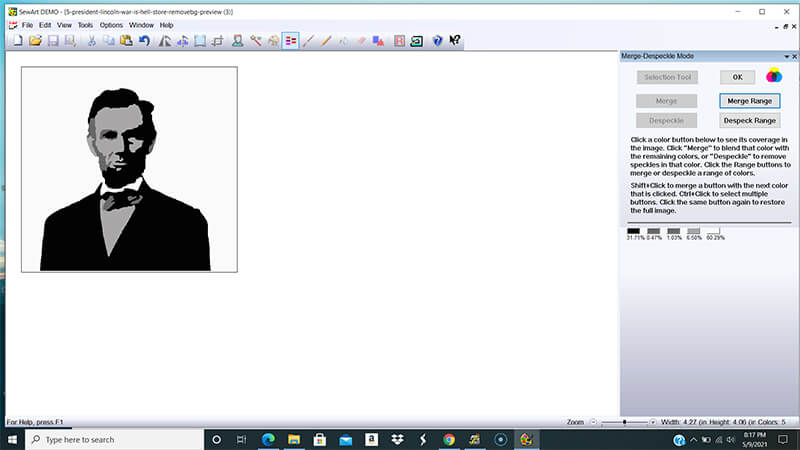
alakzatait a ceruza eszköz segítségével egyesítse. A képemen, a szín fehérje a háttérhez kapcsolódott, így egy kicsit többet festettem a kabátból a szakállig fekete színben.

ezután a paint bucket eszközt használtam, hogy a háttérben kontrasztos egyszínű színt színezzek. A háttér élénk rózsaszínűvé tétele lehetővé tette számomra, hogy egyértelműen megkülönböztessem a hátteret a kép többi részétől.
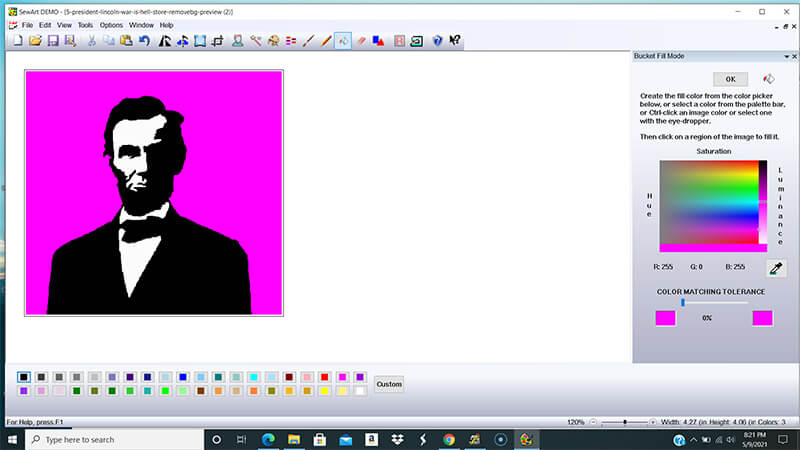
átálltam az öltés módba, és elkezdtem meghatározni a különböző öltési területeket az általam meghatározott színek alapján.
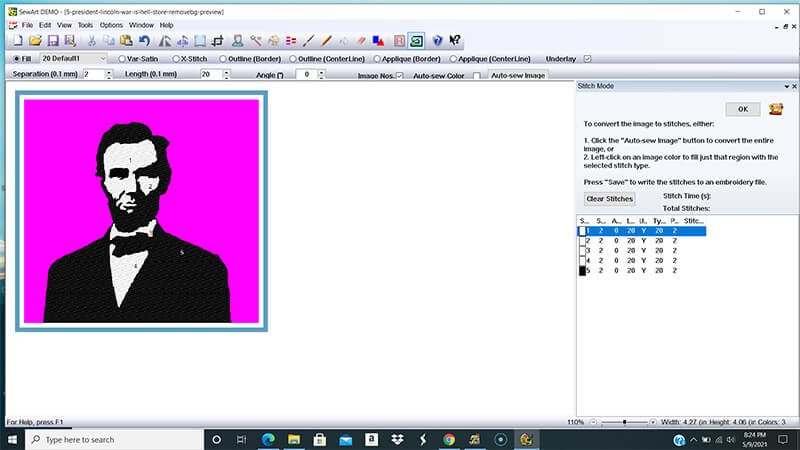
végül mentettem a design, mint egy hímzés fájlt.
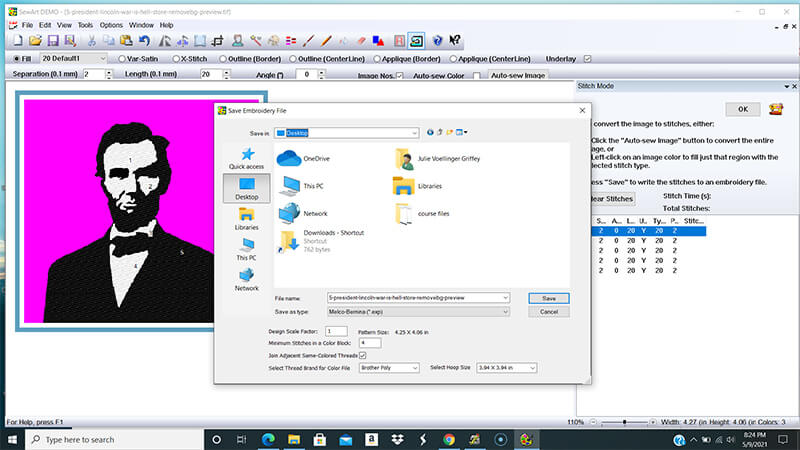
2.módszer: az Inkstitch használata a JPG konvertálásához PES-be
az Inkstitch egy plug-in egy ingyenes vektor alapú rajzprogramhoz, az Inkscape-hez, amely egy vektor alapú fájlt hímzéstervvé alakít. Tudjon meg többet az Inkscape – ről. Már jó ideje játszom az Inkstitch-szel, és kicsit válogatósnak találtam. De egy kis próba és hiba után sikeresen átalakítottam a képemet hímzéstervvé. Nem volt szinte az irányítást, hogy én Sewart, de képes voltam átalakítani a képet egy hímzés fájlt ezzel a szoftver segítségével egy pár más ingyenes források online.
1. lépés-konvertálja a JPG-t PNG-be
használja remove.bg távolítsa el a JPG hátterét, és mentse el PNG fájlként.
2.lépés – PNG konvertálása SVG-be
mivel az Inkstitch egy vektor alapú program, az első lépés, amelyet meg kell tennie, az, hogy a pixel alapú képet vektor alapú képpé konvertálja. Ezt úgy tettem, hogy importáltam a PNG fájlomat (a háttér eltávolításával) egy Vectorizer nevű ingyenes webalapú segédprogramba.
az eredeti képen a “rajz” beállítás kiválasztásával sikerült kettőre csökkentenem a színek számát. Ezután a kitöltött rétegek alatt az “egyetlen” lehetőséget választottam. Végül letöltöttem a konvertált SVG fájlt.
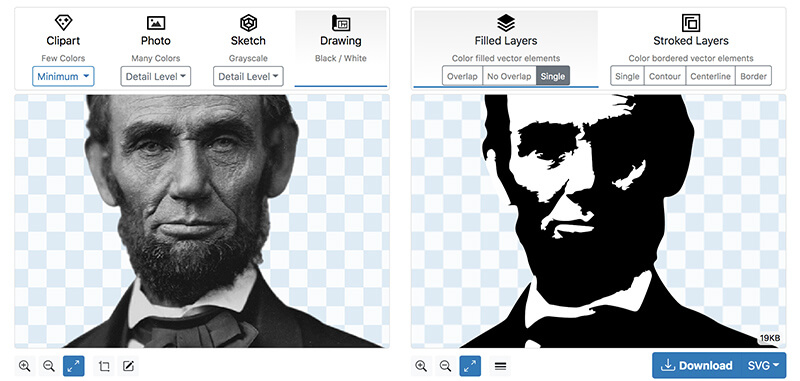
3. lépés-SVG importálása az Inkscape – be, előnézet és mentés hímzésfájlként
megnyitottam a kapott SVG fájlt az Inkscape-ben.
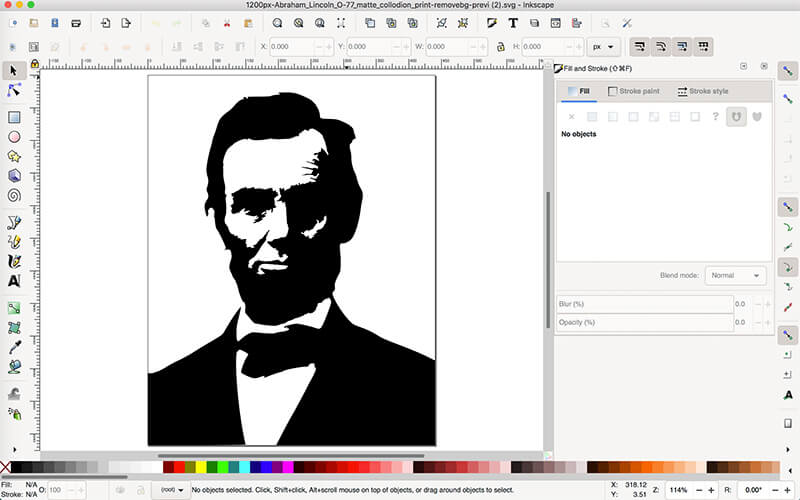
ha szeretné megtekinteni az Inkstitch előnézetét, hogy az Inkstitch hogyan konvertálja a képet hímzőfájlba, LÉPJEN az Extensions – > Inkstitch – > Simulate oldalra.
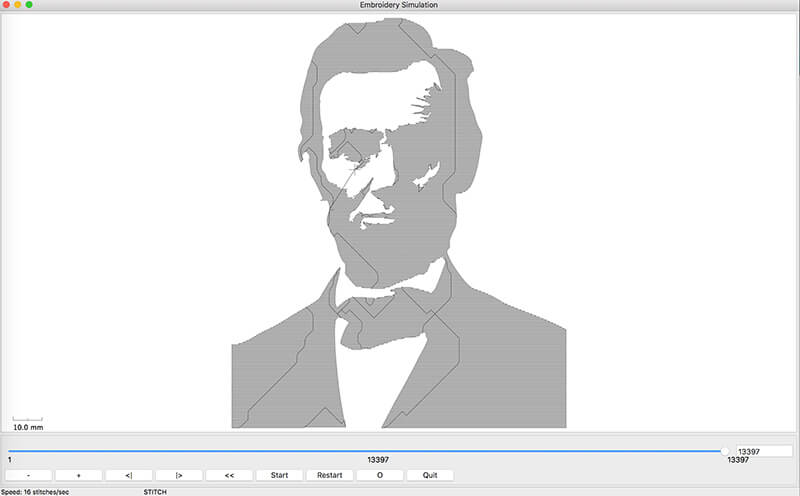
a hímzési fájl mentéséhez menjen az Extensions- > Inkstitch – > hímzés. Ezután csak válassza ki a kívánt hímzési fájlformátumot. Tudtam, hogy hozzon létre egy PES fájlt, hogy én is öltés ki az én kapott design bátyám hímzőgép.
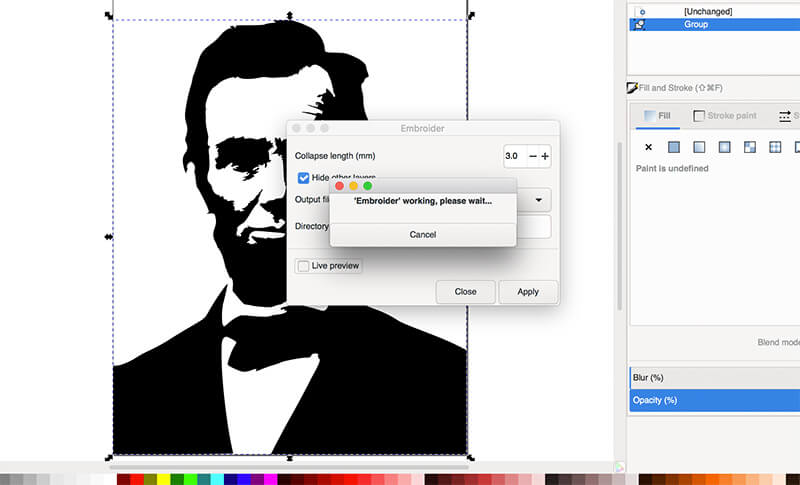
további kérdések (és válaszok) a kép hímzéstervvé történő átalakításáról
konvertálhat egy JPG képet hímzésfájlba ingyen?
Igen. Az Inkstitch 100% – ban ingyenes. A SewArt pedig ingyenes próbaverziót kínál, korlátozásokkal. A próbaverzió, SewArt csak lehetővé teszi, hogy egy export hímzés fájlt akár 6 színben.
tud bérelni valakit, hogy konvertálni a JPG egy hímzés fájlt?
természetesen bárki, aki digitalizálási szolgáltatásokat kínál, képesnek kell lennie arra, hogy a képet hímzéstervvé alakítsa. Bármely professzionális digitalizáló képes lesz létrehozni a fénykép reálisabb kinézetű változatát hímzéstervként.
más hímzés-digitalizáló programok lehetővé teszik a kép hímzéstervvé történő átalakítását?
Igen! A legtöbb digitalizáló program ezt a funkciót kínálja. Csak bemutatom a legolcsóbb és legegyszerűbb utat.
sok szerencsét! És boldog varrást!
XO
Julie
szereted az ingyenes gépi hímzésterveket és a PDF mintákat?
iratkozzon fel a Machine hímzés Geek hírlevelére, hogy hozzáférjen ehhez a finomságokkal teli boltozathoz!
UI ha inkább egy strukturált tanfolyamot szeretne, amely megtanítja a SewArt, valamint a SewWhat-Pro és a SewWrite használatát, nézze meg a tanfolyamomat: a SewArt, SewWhat-Pro és SewWrite mesterkurzus.
